Vezel Hyblid Xにドライブレコーダーを自分で取り付けてみました。
選んだのは、国産メーカーで定評と信頼のあるKENWOOD DRV-830 です。

KENWOOD DRV-830の主な特徴
画質について
■記録解像度(最大):2560×1440(動画最大約368万画素)
■最大記録画角(約):水平:132°、垂直:70°、対角:144°
■F値:F2.0
■画像補正:HDR
現在販売中のドラレコの中では最上位の画質+広角撮影が可能です。
HDR補正でトンネルや夜間の記録も不安ありません。
反対車線までよく映ります。交差点の陸橋もまるごと視野に入るワイドレンズ!

記録機能について
■記録方式: 常時録画/手動録画/イベント記録/静止画記録/駐車録画
■GPS搭載
■SDカードダブルスロット(リレー録画用)
■記録メディア:microSDHCカード(Class10以上 8GB~32GB),microSDXCカード(Class10以上 64GB~128GB)
■SDカード寿命告知機能
■衝撃検知 自動的に検知前後の動画を別フォルダへ記録し上書きされない
最大128GBまでのSDカードを2枚挿せるので、長時間録画が可能。何度も上書きを繰り返すSDカードの寿命告知まで付いています。

スロット1がいっぱいになると、自動的にスロット2にシフトして録画を続けてくれます。
折角のロングドライブが上書きされたら悲しいですよね。大容量はドライブ旅行の記録も安心です。
その他の機能
■動作温度範囲:-10℃~+60℃ 日本の環境に対応
■地デジノイズ対策:干渉しない
■音声記録:○(オン/オフ可)
■フレームレート:27/9/3fps
よく心配される声が多い、地デジとの干渉も問題ありませんでした。安物だとノイズが入ったりすると聞いたことがあるので、この辺も安心。また、信号機とフレームレートをずらすことで信号機が映らないというトラブルもありません。
真夏の炎天下での駐車時、車内温度が上昇しても耐えうる日本製は安心でした。
外形寸法 取り付け感について
■外形寸法:本体/ブラケット装着時(約mm):W87×H55/73×D35
■モニターサイズ:3.0インチ フルカラーTFT
■質量(重さ)(約g):110
■シガープラグケーブル長さ(約m):4

筐体サイズが大きいかなと思いましたが、ヴェゼルに装着してもバックミラーに隠れてくれるので、存在が感じないほどほぼ視界に入りません。(※取り付け位置によるので個人差あり)
モニターサイズも大きくて、設定操作がやりやすいです。
ドライブレコーダー装着後、ヴェゼルの運転席から
全く気になりません!

PCでの再生について
■記録映像再生方法:本体、専用ビューワーソフト
本体でもそのまま再生できます。また、KENWOODのHPよりビューワーソフトが無料でダウンロード可能です。WinとMac両方対応しています。普段Mac OSの私にとっては、ここも決めてだったと思います。
その他、ビューワーソフトがなくてもPCに標準搭載されている動画再生アプリでも閲覧可能。
Windows標準 Windows Media Player等
Mac OS QuickTime Playerで再生可能
■GPS搭載のため、ビューワーソフトで録画時の位置表示と時速表示が可能。(←これ感動します!)
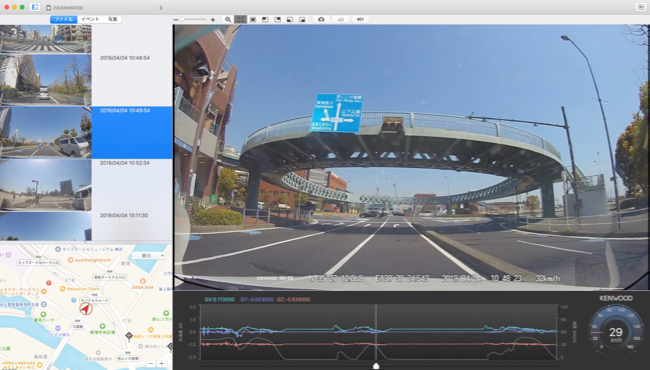 左上に動画リスト、左下にMapが再生中にリアルタイムで動くのでどこを走行中かすぐにわかります。
左上に動画リスト、左下にMapが再生中にリアルタイムで動くのでどこを走行中かすぐにわかります。
右下には時速計。インターフェイスがシンプルで操作しやすい。
これだけみても、スペックは十分すぎるほど。
中華製の安いドラレコも一通り物色したのですが、万が一に撮影できてなかったら嫌だし、SDカードダブルスロットや動作温度範囲:-10℃~+60℃、Mac対応というのも決め手でした。
本体外観について
同梱物はシンプルです。
16GBのmicro SDカードが付いています。
本体はフロントガラスからも見えるのですが、この筐体デザイン結構イケてますね。

モニターサイズ:3.0インチ フルカラー液晶も大きくて見やすい。
運転中はモニターを見るわけではないけど、設定画面や初期設定時の操作は日本語メニューでモニターサイズも大きい方なので、操作はしやすかったです。

本体背面から見て右側のボタン。
シンプルに3つだけ。説明書読まなくても操作できるレベルと思います。

本体底面。RECボタンで強制的にイベント動画(上書きされず保存される動画)が保存できます。
ここだけは録画したい!という景色に巡り合えば、ワンプッシュで録画できます。

ヴェゼルにドライブレコーダー取り付け
さて、取り付け場所をどうしましょうか。
ワイパー可動範囲内で、フロントガラスの上面から20%以内の位置に取り付けるという規定があります。
まずは助手席側に貼って見ました。この水玉模様のあたりです。

こんな感じ。取り付ける時は、事前にブラケットと本体を合体させておいてシュミレーションした方がよいです。
実はここは失敗で、あとから運転席側へ変更することとなりました。
・助手席から常に頭上に見えており鬱陶しい。
・フロントガラス中央のセンサーボックス?がもろに撮影の邪魔(写り込んでしまう)

で、結局運転席側のバックミラーの裏に決めました。
なるべくセンザーボックスが写り込まないようギリギリの位置。

配線は天井に隠します。エーモンの道具でグイグイ押すだけ。これ買っといて良かった。

電源コードは助手席側まで回し、ゴムのウェザーストリップを手で剥がします。
簡単に剥がれますし、元に戻すのも簡単でした。
Aピラーにエーモンの道具を挟み込んでテコで隙間を作り、そこにコードを入れていきました。
本当はAピラーの内装ごと剥がすのが良いでしょうが、エアバッグが入っているので豪快に作業するのが怖くて。。
自身のない方はディーラーかカーショップにお願いした方が良いと思います。
私は自己責任のもと、綺麗に隠すことができました。

電源元はシガーソケットへ。
ヒューズBOXから電源供給できれば、駐車時(エンジンオフ時)の当て逃げ録画も対応できるとのこと。
SDカードセットして初期設定
ドラレコと同時に購入したのがこちら。
128GBと64GBを購入しました。

本体左側から刺しこんで、メニューから初期化を選ぶだけ。フォーマット完了!

容量別の録画対応時間はKENWOODのHPに掲載されていました。
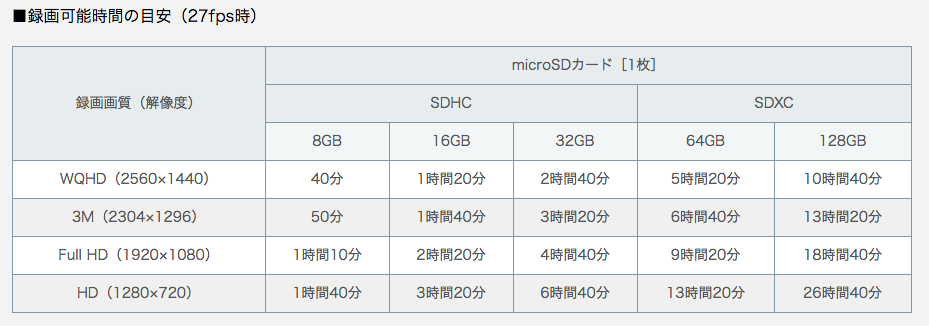
128GBと64GBの2枚使いの場合、
WQHD 16時間
3M 20時間
Full HD 28時間
でしたので、十分すぎるほどの録画時間です。
実際に走ってみた
いよいよ走行テスト。3Mで撮影しています。
運転中はドラレコの存在は全く気になりません。
リアルタイムでも写っていますが、綺麗に写っています。
安全支援の警告が出るようですが、ホンダセンシングがあるので、全て機能はオフに。

説明書がいらないほどシンプルな操作性です。あと普段は何も触らずで常に自動録画。
Macで取り込んで確認
SDカードをMacに挿すだけで認識してくれて、中身はフォルダ分けしてくれています。
EVENTフォルダは、上書きされないデータで、衝撃センサー感知時の動画や、手動録画の動画が入ります。
選択してクリックするだけでQuick Time Playerで見ることが可能です。
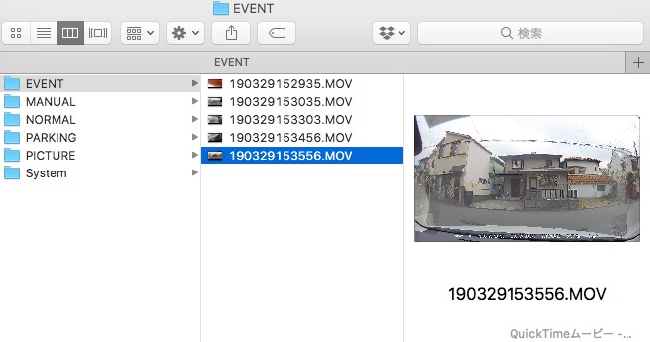
常時録画はNORMALフォルダに時間別に入ります。
録画時間の長さは、ドライブレコーダー本体の設定から、1分/3分/5分と選べます。
私は3分にしていますので、1ファイル3分のファイルが自動生成されていきます。メモリいっぱいになったら古いデーターから自動的に上書きされていく仕組み。

そしてKENWOODのビューワーソフト。
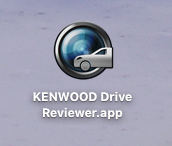
このアプリを起動すれば、すぐにメモリーカード内の動画が選択できます。
再生も直感的に操作できます。
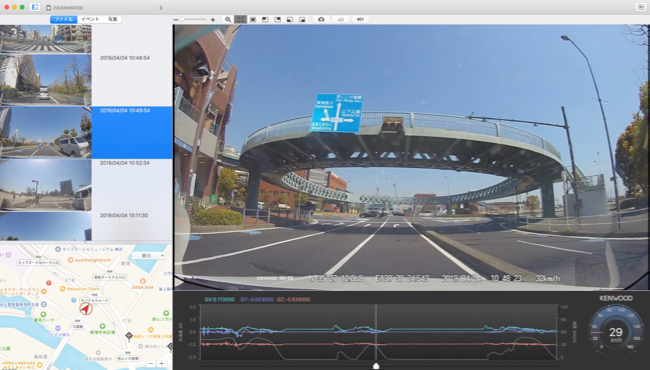
最近の煽り運転事件から、ドライブレコーダーの需要が増えているので万が一に備えて購入しました。
でもこんなに綺麗な画質で録画できるのが感動!ドライブ記録として十分楽しめるのを実感しました。
また、自分の運転が常に録画されている(時速まで)ため、安全運転を心がけるようになりました。
購入して大正解でした。





コメント